- Autor Abigail Brown [email protected].
- Public 2023-12-17 06:45.
- Última modificación 2025-01-24 12:07.
Abreviatura de "comprobar disco", el comando chkdsk es un comando del símbolo del sistema que se utiliza para comprobar un disco específico y reparar o recuperar datos en la unidad si es necesario.
Chkdsk también marca cualquier sector dañado o que funcione mal en el disco duro o en el disco como "malo" y recupera cualquier información que aún esté intacta.
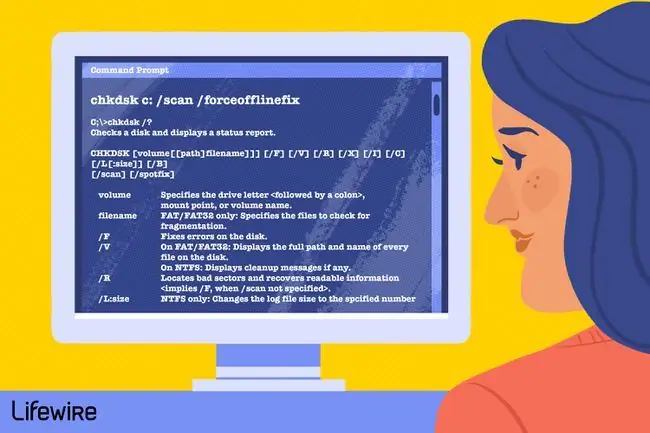
Disponibilidad del comando Chkdsk
El comando chkdsk está disponible desde el símbolo del sistema en los sistemas operativos Windows 10, Windows 8, Windows 7, Windows Vista y Windows XP.
El comando chkdsk también está disponible a través del Símbolo del sistema en Opciones de inicio avanzadas y Opciones de recuperación del sistema. También funciona desde la Consola de recuperación en Windows 2000 y Windows XP. Chkdsk también es un comando de DOS, disponible en la mayoría de las versiones de MS-DOS.
La disponibilidad de ciertos conmutadores de comando chkdsk y otra sintaxis de comando chkdsk puede diferir de un sistema operativo a otro.
Sintaxis del comando Chkdsk
chkdsk [volumen:] [ /F] [ /V] [/R ] [/X ] [/I ] [/C ] [/L : tamaño] [/perf ] [/scan ] [ /? ]
| Opciones del comando Chkdsk | |
|---|---|
| Artículo | Explicación |
| volumen: | Esta es la letra de la unidad de la partición para la que desea comprobar si hay errores. |
| /F | Esta opción de comando chkdsk reparará cualquier error que se encuentre en el disco. |
| /V | Use esta opción chkdsk en un volumen FAT o FAT32 para mostrar la ruta completa y el nombre de cada archivo en el disco. Si se usa en un volumen NTFS, mostrará mensajes de limpieza (si los hay). |
| /D | Esta opción le dice a chkdsk que ubique los sectores defectuosos y recupere cualquier información legible de ellos. Esta opción implica /F cuando no se especifica /scan. |
| /X | Esta opción de comando implica /F y obligará a desmontar el volumen si es necesario. |
| /I | Esta opción ejecutará un comando chkdsk menos vigoroso al indicarle al comando que se ejecute más rápido omitiendo ciertas comprobaciones regulares. |
| /C | Igual que /I pero omite ciclos dentro de la estructura de carpetas para reducir la cantidad de tiempo que se ejecuta el comando chkdsk. |
| /L: tamaño | Use esta opción de comando chkdsk para cambiar el tamaño (en KB) del archivo de registro. El tamaño del archivo de registro predeterminado para chkdsk es 65536 KB; puede comprobar el tamaño del archivo de registro actual ejecutando /L sin la opción "tamaño". |
| /rendimiento | Esta opción permite que chkdsk se ejecute más rápido utilizando más recursos del sistema. Tiene que ser usado con /scan. |
| /escanear | Esta opción chkdsk ejecuta un análisis en línea en un volumen NTFS pero no intenta repararlo. Aquí, "en línea" significa que no es necesario desmontar el volumen, sino que puede permanecer en línea/activo. Esto es cierto tanto para los discos duros internos como para los externos; puede continuar usándolos durante el transcurso del escaneo. |
| /spotfix | Esta opción de chkdsk desmonta el volumen solo brevemente para solucionar los problemas que se enviaron al archivo de registro. |
| /? | Use el interruptor de ayuda con el comando chkdsk para mostrar ayuda detallada sobre los comandos enumerados anteriormente y otras opciones que puede usar con chkdsk. |
También existen otros interruptores de comando chkdsk que se usan con menos frecuencia, como /B para volver a evaluar los clústeres defectuosos en el volumen, /forceofflinefix que ejecuta un análisis en línea (un análisis mientras el volumen está activo) pero luego obliga a que la reparación se ejecute sin conexión (una vez que se ha desmontado el volumen), /offlinescanandfix que ejecuta un análisis de chkdsk sin conexión y luego corrige los problemas que se encontraron y otros sobre los que puede leer más a través del interruptor /?.
La opción /offlinescanandfix es la misma que /F excepto que solo está permitida en volúmenes NTFS.
Si usa el comando chkdsk de la consola de recuperación en versiones anteriores de Windows, use /p en lugar de /F anterior para instruir a chkdsk para que realice una revisión exhaustiva y repare los errores en el disco duro.
Ejemplos del comando Chkdsk
chkdsk
En el ejemplo anterior, dado que no se ingresó ninguna unidad ni opciones adicionales, chkdsk simplemente se ejecuta en modo de solo lectura.
Si se encontraron problemas al ejecutar este simple comando chkdsk, querrá asegurarse de usar el ejemplo a continuación para corregir cualquier problema.
chkdskc: /r
En este ejemplo, el comando chkdsk se usa para realizar una verificación exhaustiva de la unidad C: para corregir cualquier error y ubicar cualquier información de recuperación de sectores defectuosos. Esto se usa mejor cuando está ejecutando chkdsk desde fuera de Windows, como desde un disco de recuperación donde necesita especificar qué unidad escanear.
chkdsk c: /escanear /forzar corrección fuera de línea
Este comando chkdsk ejecuta un análisis en línea en el volumen C: para que no tenga que desmontar el volumen para ejecutar la prueba, pero en lugar de solucionar cualquier problema mientras el volumen está activo, los problemas se envían a una cola que se resolverá en una reparación fuera de línea.
chkdsk c: /r /escanear /perf
En este ejemplo, chkdsk solucionará los problemas en la unidad C: mientras la usa y usará tantos recursos del sistema como sea posible para que se ejecute lo más rápido posible.
Comandos relacionados con Chkdsk
Chkdsk se usa a menudo con muchos otros comandos del símbolo del sistema y comandos de la consola de recuperación.
El comando chkdsk es similar al comando scandisk que se utiliza para comprobar si hay errores en un disco duro o un disquete en Windows 98 y MS-DOS.






